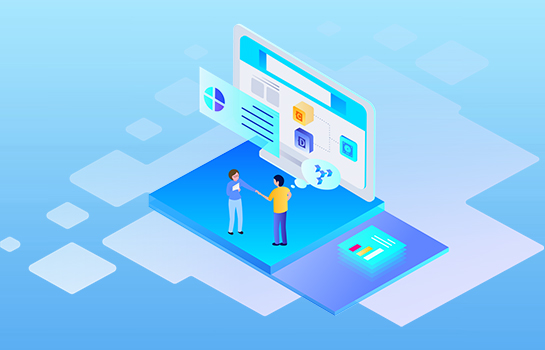电脑如何分盘?新电脑只有一个分区怎么办?
2022-06-30 13:58:57
编辑:Ann
阅读:2290次
我们新买的电脑,基本上只有一个C盘,快要满了,安装了操作系统的所有现有数据都放入同一个分区上,导致这个分区存储的东西太杂、文件过多,特别的混乱不方便,导致管理重要数据的麻烦。又或者使用一点时间电脑后,发现自己一个磁盘分区太小,另一个里面却没装什么东西,想要重新分配磁盘空间,但用剪切粘贴这种方法常常容易出现问题,要么有的文件无法转移,有的文件转移之后无法使用,要么操作过程中丢失数据。这个时候,就需要考虑给电脑分盘。
新电脑如何分盘?您可以在此页面上找到可靠的解决方案。这里,我们不讨论重新分盘磁盘,而是讲解新电脑如何分盘,一起来了解一下吧。
方法一、使用专业的分区软件
新电脑如何分盘?这里向您提供易我分区大师,它是一款专业的分区管理软件,可帮助您对硬盘进行分区。对于初学者来说,它是一款出色的硬盘分区软件,功能强大,操作简单,谁能不爱呢?
下面就给大家演示一下电脑如何分盘的操作步骤:
步骤1.选择未分配空间。
在易我分区大师(EaseUS Partition Master Professional)中选中磁盘上的未分配空间,在右侧功能列表中选择【创建】。

步骤2.创建分区。
在弹出的【创建】窗口中,设置“分区大小”、“盘符”、“文件系统”和“分区类型”等信息。设置完成之后,点击【确定】。
注意:该操作不会立即执行,而是会先被列入待执行操作列表。

步骤3.执行操作。
确定要执行操作时,点击软件右下角的【执行1个任务】进入待操作项页面,选择【应用】以执行该项操作。


方法二、通过磁盘管理进行分盘
新电脑如何分盘?如果你不想尝试第三方软件,小编这里给你推荐一个windows系统自带的分区工具。下面演示一下操作步骤:
1、右键点击我的电脑,然后选择“管理”,然后选择磁盘管理。
2、进入磁盘管理之后,可以看到分区情况。然后选择你需要进行分区的磁盘,点击右键,然后选择“压缩卷”。建议提前备份数据。
3、选择需要压缩空间的大小,点击压缩即可。
4、出现一个未分配的空间,选中该空白分区,点击右键,选择“新建简单卷”。
5、进入新建简单卷向导,我们这里直接点击“下一步”就好了。
6、一直点击“下一步”,直到完成操作。
新电脑如何分盘?无论您是新手还是精通技术的用户,在这里使用两种分盘方法给磁盘分区都很容易,建议提前备份数据,这样才不会丢失数据。
温馨提示:本文由易我科技网站编辑部出品转载请注明出处,违者必究(部分内容来源于网络,经作者整理后发布,如有侵权,请立刻联系我们处理)